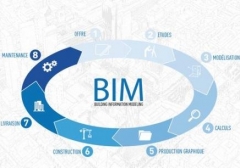联系方式
学习资讯
Revit视图无法切换透视三维的解决方法
Revit视图无法切换透视三维的解决方法
Revit视图无法切换透视三维的解决方法!在我们建模完成后往往会用到三维模式进行展现和渲染,还会用到透视模式来让模型达到逼真的视觉和空间效果,但有的时候我们却发现切换透视三维的选项是灰显的,而且revit也没有什么提示信息来告诉我们为什么,这就让人非常困惑了,接下来就来看一下如何解决这类问题。
1.切换透视三维:
首先我们打开需要切换的三维视图,然后在右上角的ViewCube上单击右键
正常情况下,我们只要在右键菜单里勾选“切换到透视三维视图”就可以了
但有时候我们会发现的选项是灰显的,但又没有什么明显的提示信息说明为什么
而且在视图属性里“透视图”的选项也是灰显禁用的,这就非常尴尬了
注意:如果没有显示ViewCube控件的朋友们,可以从“视图”>“用户界面”>勾选“ViewCube”来开启
2.解决无法切换透视三维的问题:
其实原因是在早期的Revit版本里面对透视视图做了显示的限制,类似模拟相机的逻辑,*对三维视图启用剪裁
因此需要在视图属性中勾选“剪裁区域可见”
或者在视图左下角的工具栏上启用“显示剪裁区域”
这时就能正常其和到透视三维视图
当然revit的开发团队也意识到了这方面的交互问题,因此从revit2019开始的版本切换透视模式都不需要“显示剪裁区域”了,并且也能在视图属性中进行切换了!

更多培训课程,学习资讯,课程优惠等学校信息,请进入 平顶山卫东区bim培训平顶山湛河区bim培训石龙区bim培训 网站详细了解,免费咨询电话:400-998-6158